Wenn Sie auf dem iPhone einen Factory Reset durchführen mussten, finden Sie unten drei verschiedene Möglichkeiten, um Daten auf dem iPhone nach dem Factory Reset wiederherzustellen.
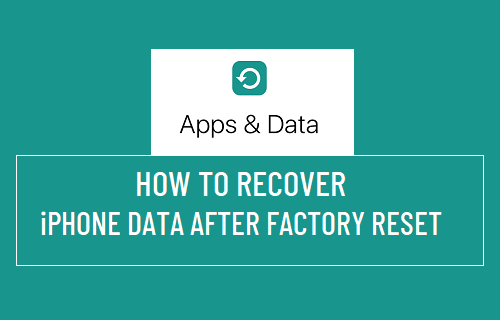
Stellen Sie die iPhone-Daten nach dem Zurücksetzen auf die Werkseinstellungen wieder her
Möglicherweise müssen Sie das iPhone auf die Werkseinstellungen zurücksetzen, wenn Probleme auftreten, die nicht durch reguläre Fehlerbehebungsmethoden behoben werden konnten.
Der Vorgang zum Zurücksetzen auf die Werkseinstellungen löscht alle Daten und Einstellungen vom iPhone und bringt es auf den ursprünglichen Zustand der Werkseinstellungen zurück.
Nach Abschluss des Zurücksetzens auf die Werkseinstellungen kann das iPhone entweder als neues iPhone (ohne Daten) eingerichtet oder mit einem Backup wiederhergestellt werden (wenn Sie Daten wiederherstellen möchten).
Die tatsächlichen Schritte zum Wiederherstellen von iPhone-Daten nach dem Zurücksetzen auf die Werkseinstellungen variieren, je nachdem, wo sich die Sicherung des iPhone befindet (iCloud, Mac oder Windows-PC).
1. Stellen Sie iPhone-Daten mit iCloud wieder her
Wenn Sie ein aktuelles Backup des iPhones auf iCloud verfügbar haben, können Sie die folgenden Schritte ausführen, um alle Ihre Daten mit iCloud wiederherzustellen.
1. Nach Abschluss des Zurücksetzens auf die Werkseinstellungen wird das iPhone mit dem „Hallo“-Bildschirm neu gestartet. Nach rechts schieben um den Setup-Vorgang zu starten.
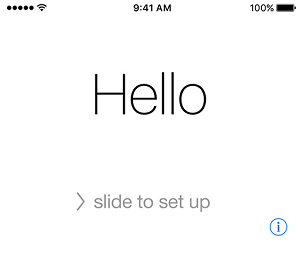
Notiz: Wenn Ihr iPhone ausgeschaltet war, schalten Sie das iPhone ein und ein Nach rechts schieben um den Setup-Vorgang zu starten.
2. Folgen Sie auf dem nächsten Bildschirm den Anweisungen auf dem Bildschirm, bis Sie den Bildschirm „Apps & Daten“ erreichen. Wählen Sie auf diesem Bildschirm aus Aus iCloud-Backup wiederherstellen Möglichkeit.
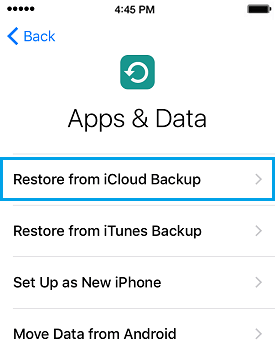
3. Wenn Sie dazu aufgefordert werden, geben Sie Ihre ein Apple ID, Passwort und tippen Sie auf Nächste.
4. Wählen Sie auf dem nächsten Bildschirm die aus iCloud-Backup von dem Sie das iPhone wiederherstellen möchten.

5. Warten Sie, bis das iPhone den Vorgang zum Herunterladen des Backups von iCloud auf Ihr Gerät abgeschlossen hat.
Nachdem der Wiederherstellungsvorgang abgeschlossen ist, können Sie alle Ihre Daten, Einstellungen und Apps sehen, die wieder auf Ihrem iPhone installiert sind.
2. Stellen Sie das iPhone aus dem Backup auf dem Mac wieder her
Wenn Sie zuvor ein Backup des iPhone auf dem Mac erstellt haben, können Sie die folgenden Schritte ausführen, um iPhone-Daten mithilfe der auf Ihrem MacBook verfügbaren Backup-Datei wiederherzustellen.
1. Verbinden IPhone zu Mac > Wenn Sie dazu aufgefordert werden, entsperren Sie das iPhone, indem Sie den Sperrbildschirm aufrufen Passwort.
2. Als nächstes öffnen Sie die Finder und wählen Sie Ihre aus IPhone im linken Bereich. Scrollen Sie im rechten Bereich nach unten zum Abschnitt „Backups“ und klicken Sie auf Backup wiederherstellen Taste.

3. Wählen Sie im Popup-Fenster die aus iPhone-Sicherung wie auf Ihrem Mac verfügbar und klicken Sie auf die Wiederherstellen Taste.

Notiz: Wenn die Sicherungsdatei verschlüsselt ist, müssen Sie die eingeben Passwort um auf die verschlüsselte Datei zuzugreifen.
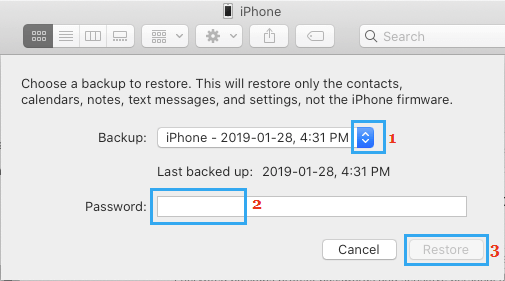
4. Warten Sie, bis der Wiederherstellungsvorgang abgeschlossen ist.
3. Stellen Sie das iPhone aus dem Backup auf einem Windows-Computer wieder her
Wenn ein Backup des iPhone auf einem Windows-Computer verfügbar ist, können Sie die folgenden Schritte ausführen, um iPhone-Daten mithilfe der auf Ihrem Computer verfügbaren Backup-Datei wiederherzustellen.
1. Verbinden IPhone zu Windows Computer und offen Itunes (Falls noch nicht geöffnet).
2. Klicken Sie anschließend auf die Telefon Symbol, wie es in iTunes angezeigt wird.
![]()
3. Klicken Sie auf dem nächsten Bildschirm auf die Zusammenfassung Registerkarte im linken Bereich. Klicken Sie im rechten Bereich auf Backup wiederherstellen Schaltfläche unter dem Abschnitt „Manuelles Sichern und Wiederherstellen“.

4. Wählen Sie im Popup-Fenster die aus iTunes-Backup befindet sich auf Ihrem Computer und klicken Sie auf die Wiederherstellen Taste.

Notiz: Falls die iPhone-Sicherungsdatei auf Ihrem Computer verschlüsselt ist, müssen Sie das Passwort eingeben, um auf die verschlüsselte Datei zuzugreifen.
5. Warten Sie, bis der Wiederherstellungsvorgang abgeschlossen ist.
Notiz: Trennen Sie das iPhone nicht vom Computer, bis der gesamte Wiederherstellungsvorgang abgeschlossen ist.






